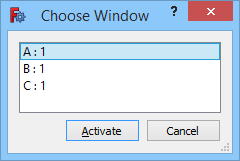Std Windows/de: Difference between revisions
(Created page with "{{Docnav/de |ArrangeIcons | |Std Fenster-Menü |IconL= |IconR= |IconC=Freecad.svg }}") |
No edit summary |
||
| (2 intermediate revisions by 2 users not shown) | |||
| Line 2: | Line 2: | ||
{{Docnav/de |
{{Docnav/de |
||
|[[Std_CascadeWindows/de|ÜberlappendAnordnen]] |
|||
|[[Std_ArrangeIcons/de|ArrangeIcons]] |
|||
| |
| |
||
|[[Std_Windows_Menu/de|Std Fenster-Menü]] |
|[[Std_Windows_Menu/de|Std Fenster-Menü]] |
||
|IconL= |
|IconL=Std_CascadeWindows.svg |
||
|IconR= |
|IconR= |
||
|IconC=Freecad.svg |
|IconC=Freecad.svg |
||
| Line 17: | Line 17: | ||
}} |
}} |
||
<span id="Description"></span> |
|||
==Beschreibung== |
==Beschreibung== |
||
| Line 24: | Line 25: | ||
{{Caption|Die Fenster auswählen Dialog-Box}} |
{{Caption|Die Fenster auswählen Dialog-Box}} |
||
<span id="Usage"></span> |
|||
==Anwendung== |
==Anwendung== |
||
| Line 34: | Line 36: | ||
# Das gewählte Fenster ist aktiviert. |
# Das gewählte Fenster ist aktiviert. |
||
<span id="Options"></span> |
|||
==Optionen== |
==Optionen== |
||
* Drücke {{KEY|Esc}} oder die Taste {{Button|Cancel}}, um den Befehl abzubrechen. |
* Drücke {{KEY|Esc}} oder die Taste {{Button|Cancel}}, um den Befehl abzubrechen. |
||
<span id="Notes"></span> |
|||
==Hinweise== |
==Hinweise== |
||
| Line 44: | Line 48: | ||
{{Docnav/de |
{{Docnav/de |
||
|[[Std_CascadeWindows/de|ÜberlappendAnordnen]] |
|||
|[[Std_ArrangeIcons/de|ArrangeIcons]] |
|||
| |
| |
||
|[[Std_Windows_Menu/de|Std Fenster-Menü]] |
|[[Std_Windows_Menu/de|Std Fenster-Menü]] |
||
|IconL= |
|IconL=Std_CascadeWindows.svg |
||
|IconR= |
|IconR= |
||
|IconC=Freecad.svg |
|IconC=Freecad.svg |
||
| Line 54: | Line 58: | ||
{{Std Base navi{{#translation:}}}} |
{{Std Base navi{{#translation:}}}} |
||
{{Userdocnavi{{#translation:}}}} |
{{Userdocnavi{{#translation:}}}} |
||
{{clear}} |
|||
Latest revision as of 20:36, 1 May 2023
|
Std Fenster |
| Menüeintrag |
|---|
| Fenster → Fenster... |
| Arbeitsbereich |
| Alle |
| Standardtastenkürzel |
| Keiner |
| Eingeführt in Version |
| - |
| Siehe auch |
| Std NächstesFensterAktivieren, Std VorherigesFensterAktivieren |
Beschreibung
Der Std Fenster-Befehl öffnet eine Dialog-Box mit einer Liste der Fenster des Hauptansichtsbereichs. Aus dieser Liste kann ein ausgewähltes Fenster aktiviert werden.
Die Fenster auswählen Dialog-Box
Anwendung
- Wähle die Fenster →
Fenster...-Option aus dem Menü.
- Die Fenster auswählen-Dialog-Box öffnet sich.
- Tue eines der folgenden Dinge:
- Wähle ein Fenster in der Liste und drücke die Aktivieren-Schaltfläche.
- Doppelklicke ein Fenster in der List.
- Die Dialog-Box schließt sich.
- Das gewählte Fenster ist aktiviert.
Optionen
- Drücke Esc oder die Taste Cancel, um den Befehl abzubrechen.
Hinweise
Fenster im Hauptansichtsbereich sind auch im Fenster-Menü aufgeführt und können von dort aktiviert werden.
- File: New, Open, Close, Close All, Save, Save As, Save a Copy, Save All, Revert, Import, Export,Merge project, Project information, Print, Print preview, Export PDF, Recent files, Exit
- Edit: Undo, Redo, Cut, Copy, Paste, Duplicate selection, Refresh, Box selection, Box element selection, Select All, Delete, Send to Python Console, Placement, Transform, Alignment, Toggle Edit mode, Edit mode, Preferences
- View:
- Miscellaneous: Create new view, Orthographic view, Perspective view, Fullscreen, Bounding box, Toggle axis cross, Clipping plane, Texture mapping, Toggle navigation/Edit mode, Appearance, Random color, Workbench, Status bar
- Standard views: Fit all, Fit selection, Isometric, Dimetric, Trimetric, Home, Front, Top, Right, Rear, Bottom, Left, Rotate Left, Rotate Right
- Freeze display: Save views, Load views, Freeze view, Clear views
- Draw style: As is, Points, Wireframe, Hidden line, No shading, Shaded, Flat lines
- Stereo: Stereo red/cyan, Stereo quad buffer, Stereo Interleaved Rows, Stereo Interleaved Columns, Stereo Off, Issue camera position
- Zoom: Zoom In, Zoom Out, Box zoom
- Document window: Docked, Undocked, Fullscreen
- Visibility: Toggle visibility, Show selection, Hide selection, Select visible objects, Toggle all objects, Show all objects, Hide all objects, Toggle selectability, Toggle measurement, Clear measurement
- Toolbars: File, Edit, Clipboard, Workbench, Macro, View, Structure, Help
- Panels: Tree view, Property view, Selection view, Tasks, Python console, DAG view, Model, Report view
- Link navigation: Go to linked object, Go to the deepest linked object, Select all links
- Tree view actions: Sync view, Sync selection, Sync placement, Pre-selection, Record selection, Single document, Multi document, Collapse/Expand, Initiate dragging, Go to selection, Selection Back, Selection Forward
- Tools: Edit parameters, Save image, Load image, Scene inspector, Dependency graph, Project utility, Measure distance, Add text document, View turntable, Units calculator, Customize, Addon manager
- Macro: Macro recording, Macros, Recent macros, Execute macro, Attach to remote debugger, Debug macro, Stop debugging, Step over, Step into, Toggle breakpoint
- Help: Help, FreeCAD Website, Donate, Users documentation, Python scripting documentation, Automatic Python modules documentation, FreeCAD Forum, FreeCAD FAQ, Report a bug, About FreeCAD, What's This
- Erste Schritte
- Installation: Herunterladen, Windows, Linux, Mac, Zusätzlicher Komponenten, Docker, AppImage, Ubuntu Snap
- Grundlagen: Über FreeCAD, Graphische Oberfläche, Mausbedienung, Auswahlmethoden, Objektname, Programmeinstellungen, Arbeitsbereiche, Dokumentstruktur, Objekteigenschaften, Hilf FreeCAD, Spende
- Hilfe: Tutorien, Video Tutorien
- Arbeitsbereiche: Std Base, Arch, Assembly, CAM, Draft, FEM, Inspection, Mesh, OpenSCAD, Part, PartDesign, Points, Reverse Engineering, Robot, Sketcher, Spreadsheet, Surface, TechDraw, Test Framework